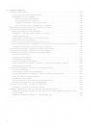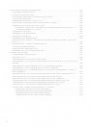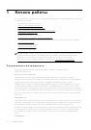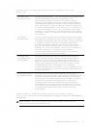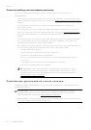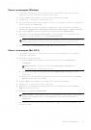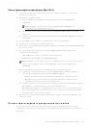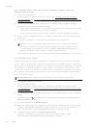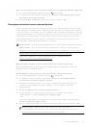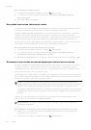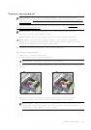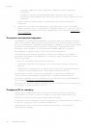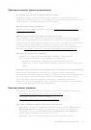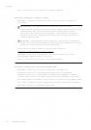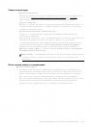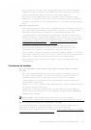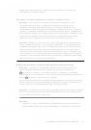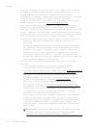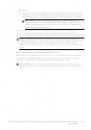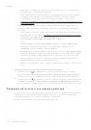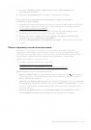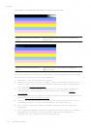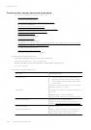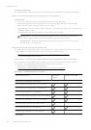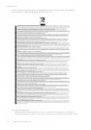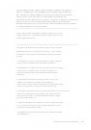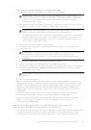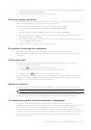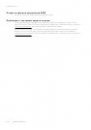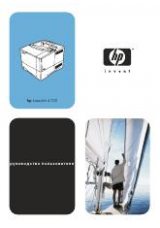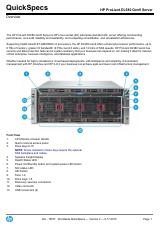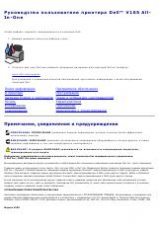Примечание. Для использования WPS убедитесь, что беспроводной маршрутизатор
или точка беспроводного доступа поддерживает шифрование WPS. На
маршрутизаторах, которые поддерживают WPS, обычно имеется кнопка
(WPS) или
кнопка с надписью «WPS».
Настроить принтер с помощью WPS можно одним из указанных ниже способов.
•
С помощью нажатия кнопки. При наличии используйте
(WPS) или нажмите кнопку
WPS на маршрутизаторе.
•
С помощью ПИН-кода. Введите ПИН-код, созданный принтером, в программе настройки
маршрутизатора.
Как подключить принтер с помощью нажатия кнопки
1. На панели управления принтера нажмите кнопку (Беспроводное) и с помощью
кнопок справа прокрутите и выберите Параметры беспр..
2. Выберите Wi-Fi Protected Setup и следуйте инструкциям на экране.
3. При появлении запроса выберите Нажатие кнопки.
4. На беспроводном маршрутизаторе или точке беспроводного доступа нажмите и
удерживайте кнопку WPS в течение 3 секунд. Подождите около 2 минут. При успешном
подключении принтера индикатор беспроводной связи перестанет мигать и будет
светиться.
Как подключить принтер с помощью ПИН-кода
1. На панели управления принтера нажмите кнопку (Беспроводное) и с помощью
кнопок справа прокрутите и выберите Параметры беспр..
2. Выберите Wi-Fi Protected Setup и следуйте инструкциям на экране.
3. При появлении запроса выберите ПИН-код. На дисплее появится ПИН-код WPS.
4. Запустите утилиту или программу настройки для беспроводного маршрутизатора или
беспроводной точки доступа, а затем введите ПИН-код WPS.
Примечание. Дополнительную информацию об утилите настройки см. в
документации маршрутизатора или точки беспроводного доступа.
Подождите около 2 минут. При успешном подключении принтера индикатор
беспроводной связи перестанет мигать и будет светиться.
Настройка принтера с помощью встроенного веб-сервера
Если принтер подключен к сети, для настройки беспроводного соединения можно
использовать встроенный веб-сервер принтера.
1. Откройте встроенный веб-сервер. Дополнительную информацию см. в разделе Как
получить доступ к встроенному веб-серверу.
2. На вкладке Начало в поле Настройка щелкните Мастер настройки беспроводной
сети.
3. Следуйте инструкциям на экране.
Совет Для настройки беспроводного соединения можно также ввести или изменить
отдельные параметры беспроводной сети. Для этого на вкладке Сеть в разделе
«Беспроводное (802.11)» в левой части экрана щелкните Дополнительно, измените
параметры беспроводной сети и затем щелкните Применить.
Приложение Г
224
Настройка сети (HP Deskjet Ink Advantage 4625 e-All-in-One series)